Kuidas Facebookis küsitlust luua?

Kui otsite, kuidas luua Facebookis küsitlust, et saada inimeste arvamust, siis meilt leiate kõik lahendused alates sündmustest, messengerist kuni looni; saate Facebookis küsitluse luua.
2018. aastal välja antud MacOS Mojave on viieteistkümnes suurem tarkvara versioon Macile. Eelmine versioon enne Mojave oli High Sierra, mis keskendus rohkem süsteemi riistvarale ja jõudlusvõimalustele. Teisest küljest on Mojave rohkem mõeldud teie Maci kasutuskogemuse produktiivsemaks muutmiseks ning võimaldab kasutajatel hoida organiseeritust, otsida nutikamalt ja nii, et saaksite lihtsad ülesanded kiiremini tehtud.

Pildi allikas: macpaw.com
Teine põhjus MacOS Mojave ülemaailmse populaarsuse taga on asjaolu, et see ühendab Macis mitu iOS-i rakendust, sealhulgas Apple News, Voice Memos, Apple Home ja palju muud. Ja jah, loomulikult ei tohi unustada tumedat režiimi!
MacOS Mojave kõikehõlmav keskkond pakub palju kohandusi, mis võivad teie Macile isikupärastatud ilme lisada. Seega, kui olete huvitatud selle tarkvaraversiooniga tutvumisest, on siin mõned MacOS Mojave'i näpunäited ja häkkimised, et oma nutikast süsteemist maksimumi võtta.
Loe ka:-
Kuidas salvestada ekraanipilti ja teha ekraanipilte... Kui olete oma OS-i versioonile macOS Mojave üle viinud ja mõtlete, kuidas teha ekraanipilti või salvestada ekraanipilti...
Keela dünaamiline taustpilt
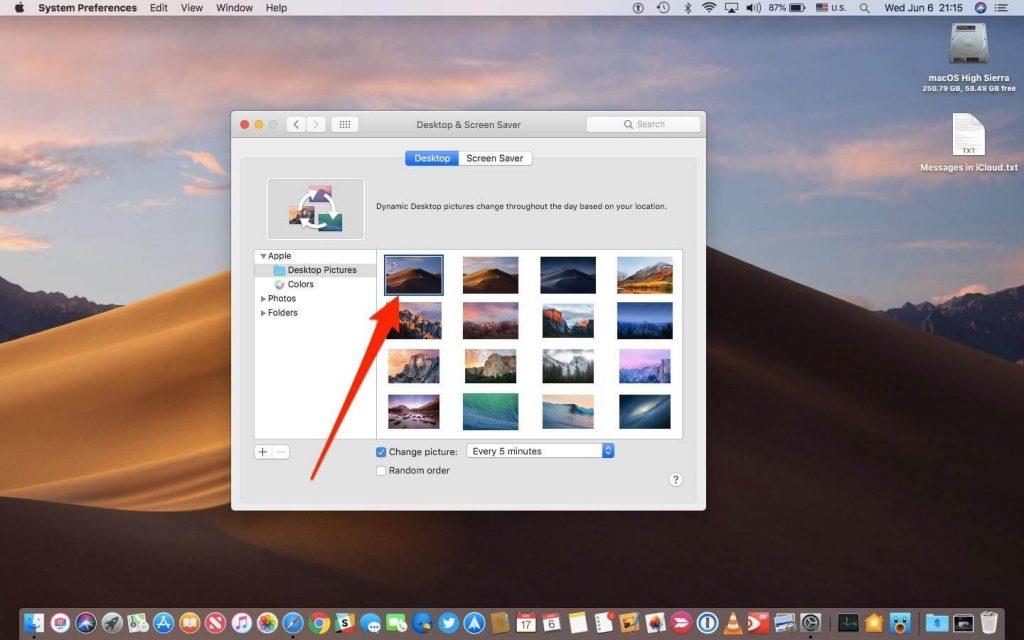
Nagu me kõik teame, on Mojave oma nime saanud kuulsa California kõrbe järgi, Apple on lisanud OS-i dünaamilise taustapildi funktsiooni, mis aeg-ajalt muutub. Saate vaadata erinevaid kõrbest inspireeritud pilte vastavalt sellele, kuidas päike taevas edasi liigub. Ja selleks, et teada saada, millises ajavööndis Apple'is asute, peate teadma teie praegust asukohta.
Seega, kui te ei tunne oma praegust asukohta Apple'iga päris mugavalt, saate selle dünaamilise taustapildi funktsiooni seadetes keelata. Minge jaotisse Süsteemi eelistused > Töölaud ja ekraanisäästja > Töölaud. Siin valige dünaamiliste piltide asemel lihtsalt valik "Lihtsad pildid".
Siri abil paroolide haldamine
Ükskõik kui palju me ka ei püüaks, unustame ikkagi oma paroolid, eks? Noh, ära muretse! Saate hõlpsasti lubada Siril oma paroole Macis hallata. ICloudi võtmehoidja, mis salvestab kõik teie paroolid, ühildub nüüd ka Siriga. Niisiis, kõik, mida pead tegema, on küsida!
Kuid jah, peate esmalt pääsukoodi või puutetundliku ID abil oma identiteedi kinnitama. Kui Apple on kinnitanud, et see olete teie, saate juurdepääsu kõikidele salvestatud paroolidele.
Järjepidevuse kaamera
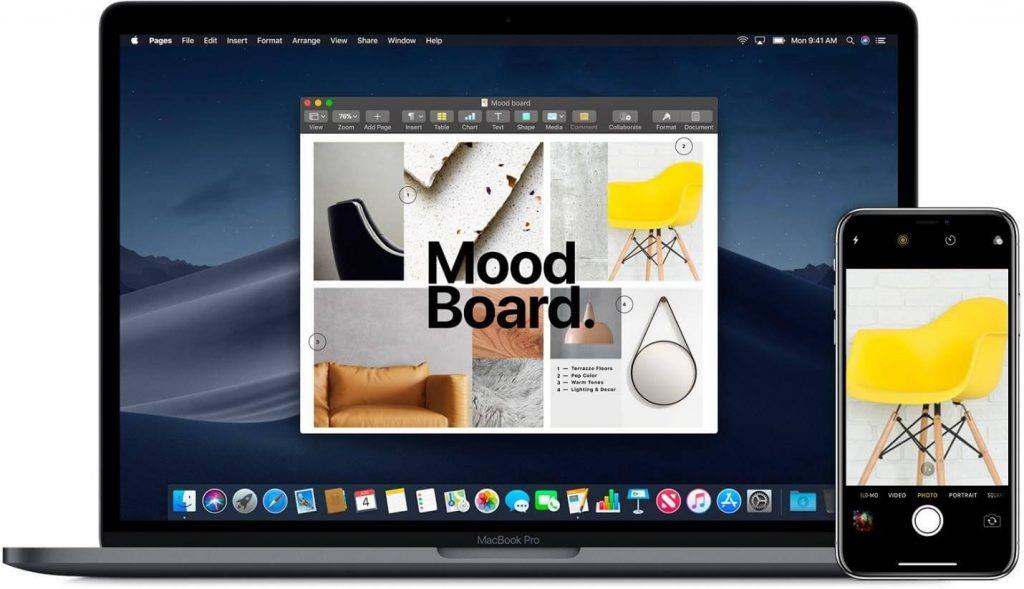
Pildi allikas: apple.com
See on suurepärane funktsioon, mis võimaldab teil iPhone'is või iPadis klõpsatud pildid kohe Maci üles laadida. Jah, võite seda pidada Bluetoothi täiustatud versiooniks, mis muudab andmete edastamise iOS-i seadmete ja Maci vahel lihtsaks. Nüüd avage mõni rakendus, kus soovite pilte kuvada, näiteks Finder, Mail, Messages või kus iganes. Valige Impordi või Sisesta iPhone'ist või iPadist > Pildista. Kaamerarakendus käivitub teie iOS-i seadmes, klõpsake pilti ja puudutage valikut „Kasuta fotot”. See laadib teie pildi kohe Maci üles.
Enne selle protsessi tegemist veenduge, et teie iOS-seade ja Mac on ühendatud samasse Wi-Fi-võrku ja Bluetooth-funktsioon on mõlemas seadmes lubatud.
Loe ka:-
MacOS Mojave beetaversiooni kohene kasutamine Kas olete macOS Mojave'i pärast põnevil? Jah, me mõistame, et te ei jõua sügiseni oodata. Vaadake seda täielikku juhendit ...
Virnad
Pildi allikas: apple.com
Nagu me varem ütlesime, pakub MacOS Mojave palju produktiivseid funktsioone, mis võimaldavad teie andmeid hästi korraldada. Stacks on üks neist. Nii nagu nimi viitab, võimaldab Stacks teil sisu korraldada, rühmitades need hõlpsamaks juurdepääsuks. Paremklõpsake töölaual kõikjal ja valige suvand "Kasuta virnasid". Järgige ekraanil kuvatavaid juhiseid ja korraldage kogu oma sisu lihtsalt.
Tume režiim
Tume režiim on olnud palju trendikas alates 2018. aastast. Peaaegu kõik seadmed ja rakendused pakuvad nüüd seda uut funktsiooni, mille abil saame töötada selle tumedama liidesega, mis koormab meie silmi vähem. Tumeda režiimi lubamiseks MacOS Mojave'is avage Süsteemieelistused > Üldine > Välimus: tume.
Rohkem värve
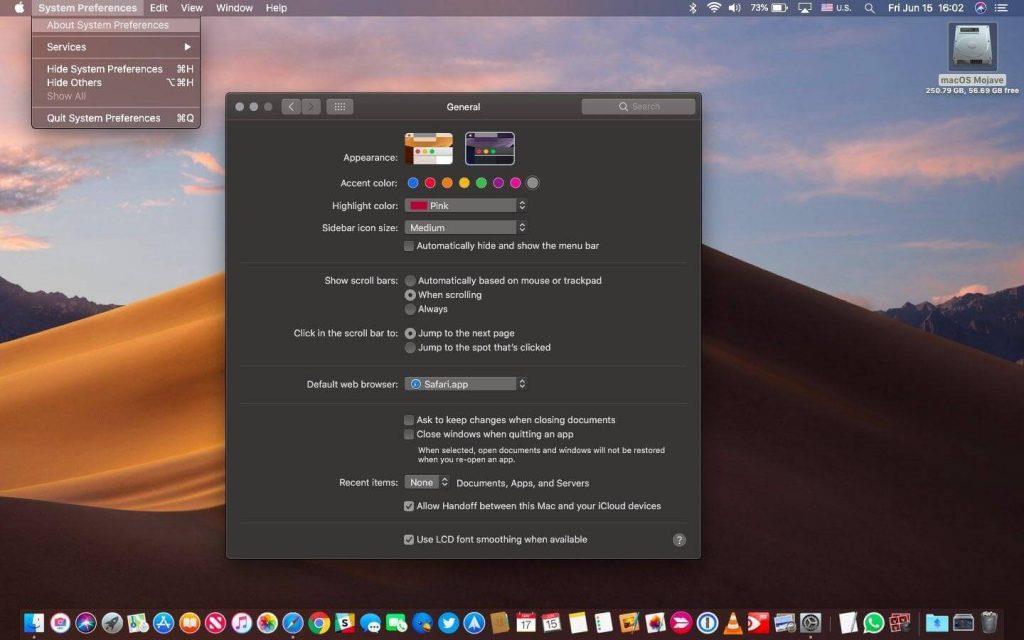
Apple pakub nüüd palju rohkem värvivalikuvõimalusi, mis aitavad teil faile erinevate värvikoodide järgi korraldada. Liikuge jaotisse Süsteemieelistused > Üldine > Rõhuvärv. Kui olete selle valiku lubanud, saate faile korraldada erinevate värvikoodidega. Paremklõpsake mis tahes failil ja määrake värvikood. Mojave pakub kaheksa ainulaadset värvi, et muuta teie teema atraktiivseks!
Loe ka:-
 10 parimat Mac Cleaneri rakendust ja optimeerimistarkvara... Vaadake Maci ketta täielikuks puhastamiseks parimate Maci puhastusprogrammide loendit. Optimeerimisrakendused nagu SmartMacCare, CleanMyMac ja Ccleaner...
10 parimat Mac Cleaneri rakendust ja optimeerimistarkvara... Vaadake Maci ketta täielikuks puhastamiseks parimate Maci puhastusprogrammide loendit. Optimeerimisrakendused nagu SmartMacCare, CleanMyMac ja Ccleaner...
Nii et inimesed, loodan, et teile meeldis see MacOS Mojave'i näpunäidete ja funktsioonide kiire ülevaade. Loodame, et see muudab teie MacOS-i kogemuse produktiivsemaks ja nauditavamaks.
Kui otsite, kuidas luua Facebookis küsitlust, et saada inimeste arvamust, siis meilt leiate kõik lahendused alates sündmustest, messengerist kuni looni; saate Facebookis küsitluse luua.
Kas soovite aegunud pääsmeid kustutada ja Apple Walleti korda teha? Järgige selles artiklis, kuidas Apple Walletist üksusi eemaldada.
Olenemata sellest, kas olete täiskasvanud või noor, võite proovida neid värvimisrakendusi, et vallandada oma loovus ja rahustada meelt.
See õpetus näitab, kuidas lahendada probleem, kuna Apple iPhone'i või iPadi seade kuvab vales asukohas.
Vaadake, kuidas saate režiimi Mitte segada iPadis lubada ja hallata, et saaksite keskenduda sellele, mida tuleb teha. Siin on juhised, mida järgida.
Vaadake erinevaid viise, kuidas saate oma iPadi klaviatuuri suuremaks muuta ilma kolmanda osapoole rakenduseta. Vaadake ka, kuidas klaviatuur rakendusega muutub.
Kas seisate silmitsi sellega, et iTunes ei tuvasta oma Windows 11 arvutis iPhone'i või iPadi viga? Proovige neid tõestatud meetodeid probleemi koheseks lahendamiseks!
Kas tunnete, et teie iPad ei anna tööd kiiresti? Kas te ei saa uusimale iPadOS-ile üle minna? Siit leiate märgid, mis näitavad, et peate iPadi uuendama!
Kas otsite juhiseid, kuidas Excelis automaatset salvestamist sisse lülitada? Lugege seda juhendit automaatse salvestamise sisselülitamise kohta Excelis Macis, Windows 11-s ja iPadis.
Vaadake, kuidas saate Microsoft Edge'i paroole kontrolli all hoida ja takistada brauserit tulevasi paroole salvestamast.







